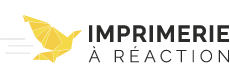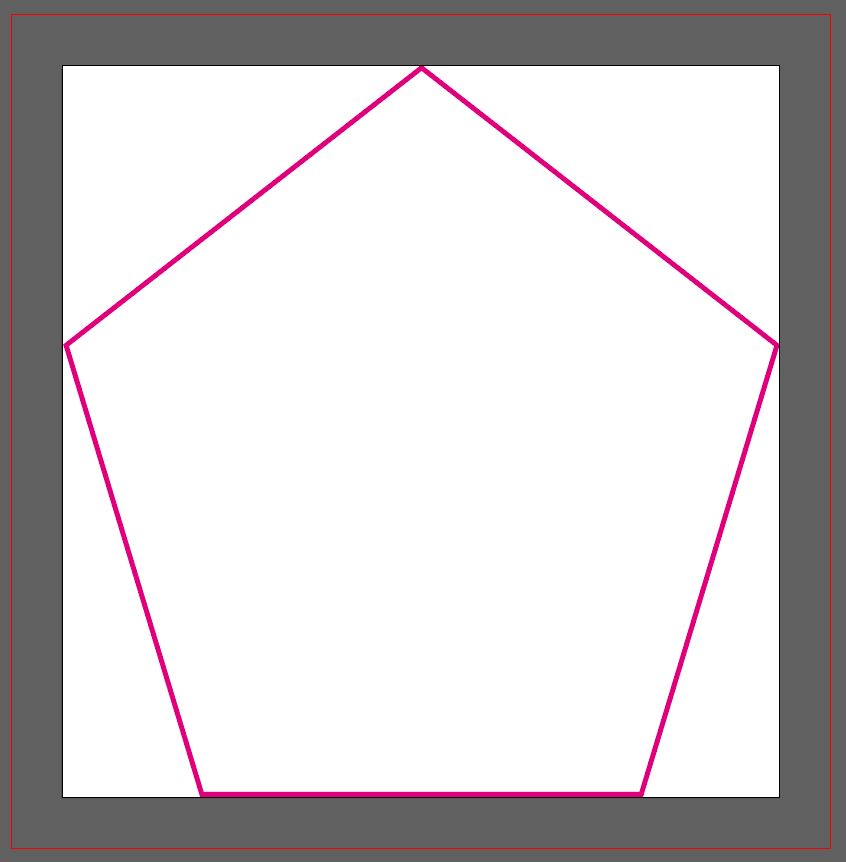Carte de visite à la forme personnalisée : 4 étapes de création
[ Mise à jour le 21/03/2023 ] La conception d’une carte de visite à la forme personnalisée requiert diverses étapes, 4 en tout. Une carte personnalisée, c’est une carte découpée à la forme sur notre machine spécialisée. Une carte de visite un tantinet originale, c'est un réel avantage pour vous différencier de la concurrence et marquer les esprits !
Étape 1 : le paramétrage de votre fichier

La configuration de votre fichier avec les paramètres basiques pour l’impression constitue la première étape . À noter que vous avez deux plans de travail (un pour le recto et l’autre pour le verso). Si vous êtes sur Illustrator, pensez à vérifier que votre fichier soit en 300 PPP et en CMJN. Sur InDesign, on vous conseille les réglages suivants :
Étape 2 : le dessin de la forme de découpe de votre carte de visite
Une fois les paramètres de base réglés, passez à la création de votre carte de visite à la forme de découpe personnalisée. Laissez libre cours à votre imagination pour concevoir une forme qui se distingue des autres cartes de visite, mais qui surtout « colle » à votre activité. Voici la marche à suivre :
1 : Créer un calque « Découpe ».
2 : Tracer la forme de découpe avec l’outil de votre choix. Pour une forme totalement libre, vous pouvez les tracer à la plume pour obtenir quelque chose de décalé. À contrario, si vous souhaitez une apparence plus droite, vous pouvez utiliser les outils de formes prédéfinies (rectangle, ellipse, polygone, etc.).
3 : Créer une nouvelle nuance
- Fenêtre > Sortie > Nuancier > Nouvelle Nuance (sur InDesign)
- Fenêtre > Nuancier > Nouvelle Nuance (sur Illustrator)
Une fois la fenêtre ouverte, vous devrez configurer les paramètres suivants :
- Renommer la nuance en « CutContour » : faites attention à bien respecter les majuscules
- Type : ton direct
- Mode : CMJN
- Mettre la couleur du contour en 100 % Magenta : celle-ci sert juste à indiquer où couper, mais elle n’apparaitra pas à l’impression.
4 : Appliquer au contour la nouvelle nuance créée.
5 : Mettre votre tracé en surimpression.
- Fenêtre > Sortie > Option d’objet > Cocher la case surimpression (InDesign).
- Fenêtre > Option d’objet > Cocher la case surimpression (Illustrator).
Attention : Il faut que la forme de découpe apparaisse sur les deux plans de travail (recto et verso).
Étape 3 : la création des visuels
1 : Créer le(s) calque(s) qui servent à la réalisation du visuel et les placer en dessous du calque « Découpe ».
2 : Créer les visuels pour le recto et le verso selon nos conseils :
- Verrouillez votre calque « Découpe » pour éviter qu’il ne bouge pendant la création.
- Évitez de mettre des éléments trop près des bordures.
- N’oubliez pas le fond perdu comme sur les modèles ci-dessous :

Étape 4 : l’export du fichier en PDF

Une fois votre carte de visite à la forme personnalisée terminée, il ne vous reste plus qu’à exporter le fichier en PDF en n’oubliant pas les bords perdus et les traits de coupe.
Quelques exemples de cartes de visite découpées à la forme
Vous voulez voir des cartes de visite à la forme vraiment très originale, voire inattendue ? Voici notre petit florilège des impressions les plus « décalées ».
- La carte de visite du dentiste
- La carte de visite de l’ingénieur
- La carte de visite du mécanicien
- La carte de visite de l’avocat
Vous voilà normalement paré pour réaliser la carte de visite de votre goût qui correspondra à votre métier, à votre personnalité et à vos envies ! Préparez sa configuration sur notre site en ligne et ne manquez pas de nous partager votre satisfaction à sa livraison !